So passen Sie den Wortabstand in Word an: 1. Wählen Sie Text im Word-Dokument aus. 2. Klicken Sie mit der rechten Maustaste und wählen Sie „Schriftart“ oder verwenden Sie direkt die Tastenkombination „Strg+D“. Klicken Sie im Fenster „Schriftart“ auf die Registerkarte „Zeichenabstand“; 4. Klicken Sie im Element „Abstand“ auf, um die Option zu erweitern, wählen Sie „Breit“ oder „Enger“, geben Sie am Ende den Wert ein und klicken Sie auf „OK“.

Die Betriebsumgebung dieses Tutorials: Windows 10-System, WPS Office-Version 13.0.503.101, Lenovo Xiaoxin Pro16 2022-Computer.
Der Buchstabenabstand (Letter-spacing, Tracking) bezieht sich auf den Abstand zwischen einer Gruppe von Buchstaben. Der Wortabstand beeinflusst die Textdichte in einer Zeile oder einem Absatz.
Der Wortabstand von Wörtern kann angepasst werden, indem der Zeichenabstand im Fenster „Schriftart“ festgelegt wird.
Methode 1: Schriftart auswählen
1 Text im Word-Dokument auswählen.
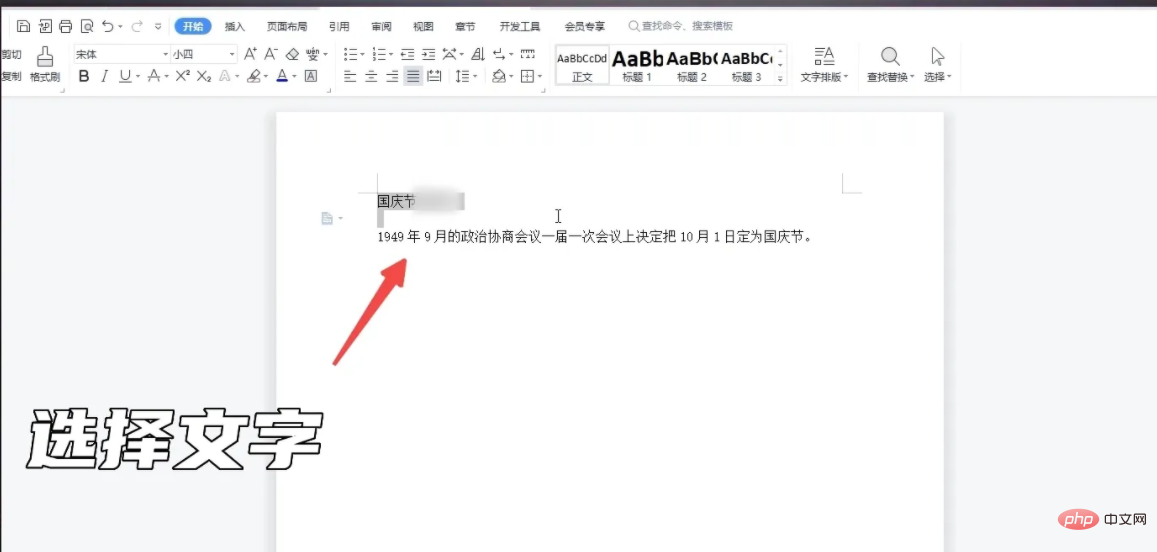
2. Klicken Sie mit der rechten Maustaste, wählen Sie „Schriftart“ aus den erweiterten Optionen und klicken Sie zur Eingabe.
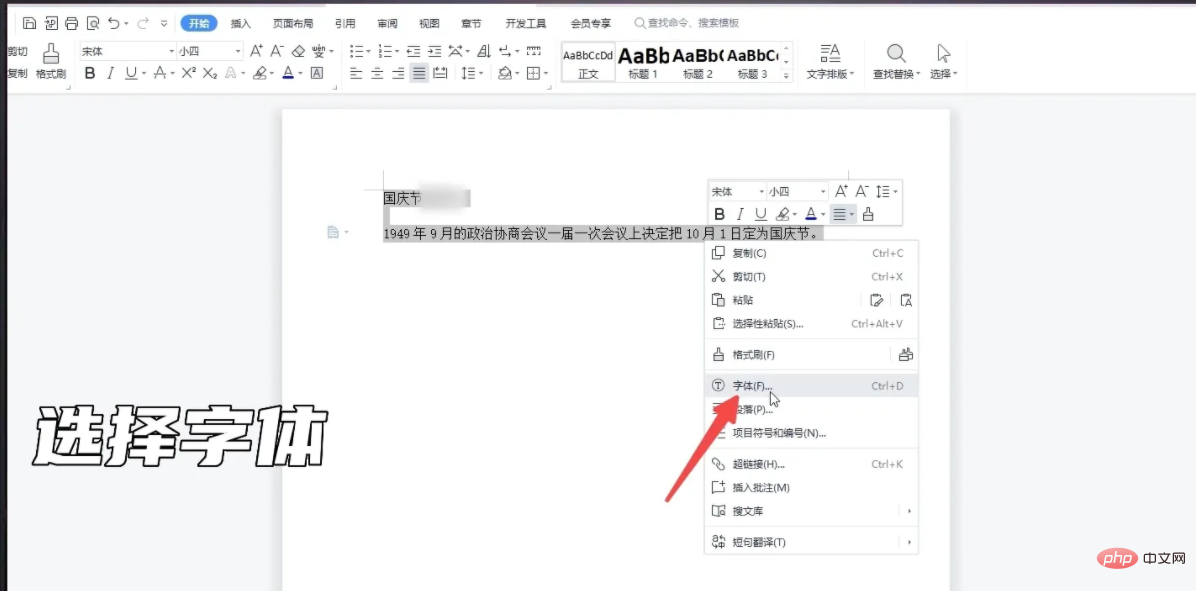
3. Klicken Sie im Zeichenabstand auf die Option zur Abstandserweiterung, wählen Sie „Vergrößern“ oder „Verkleinern“, geben Sie am Ende den Wert ein und klicken Sie auf „OK“.
Methode 2: Halten Sie Strg+D gedrücktDie Bedeutung jedes Elements im Bereich „Zeichenabstand“ wird wie folgt eingeführt:
(1) Skalierung: Skaliert die Zeichengröße basierend auf der Originalgröße des Zeichens, der Wertebereich liegt zwischen 1 % -600 %;
(2) Abstand: Vergrößern oder verkleinern Sie den Abstand zwischen den Zeichen, ohne die Größe der Zeichen selbst zu ändern
(3) Position: Erhöhen oder verkleinern Sie die Position der Zeichen relativ zur Standardposition; 4) ist die Schriftart. Wortabstand anpassen: Sie können den Wortabstand basierend auf der Form von Zeichen automatisch anpassen. Legen Sie diese Option fest, um die kleinste Schriftgröße für die automatische Anpassung anzugeben.
1 Wählen Sie Text im Word-Dokument aus.
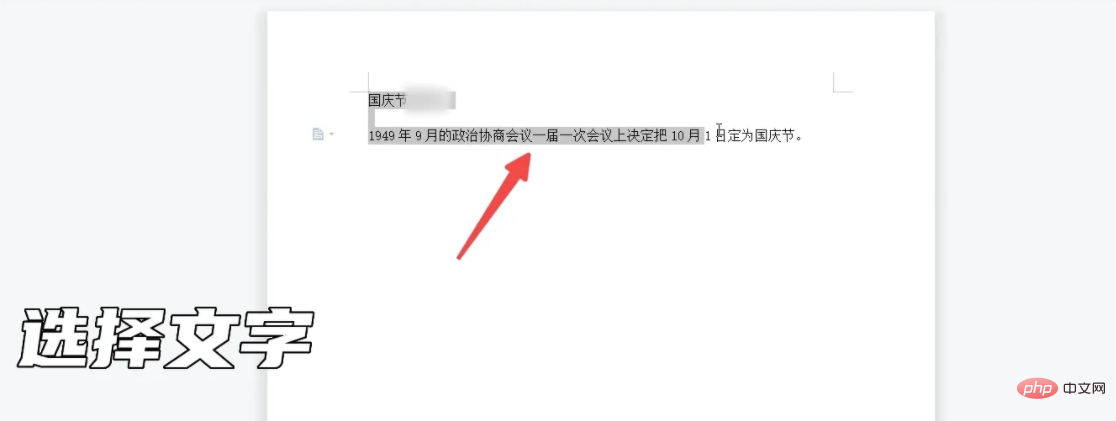 2. Halten Sie gleichzeitig Strg+D auf der Tastatur gedrückt, um das Fenster zu öffnen.
2. Halten Sie gleichzeitig Strg+D auf der Tastatur gedrückt, um das Fenster zu öffnen.


Das obige ist der detaillierte Inhalt vonSo passen Sie den Wortabstand in Word an. Für weitere Informationen folgen Sie bitte anderen verwandten Artikeln auf der PHP chinesischen Website!
 So ändern Sie die Hintergrundfarbe eines Wortes in Weiß
So ändern Sie die Hintergrundfarbe eines Wortes in Weiß
 So löschen Sie die letzte leere Seite in Word
So löschen Sie die letzte leere Seite in Word
 Warum kann ich die letzte leere Seite in Word nicht löschen?
Warum kann ich die letzte leere Seite in Word nicht löschen?
 Eine einzelne Word-Seite ändert die Papierausrichtung
Eine einzelne Word-Seite ändert die Papierausrichtung
 Wort zu ppt
Wort zu ppt
 Die Seitenzahl von Word beginnt auf der dritten Seite als 1 Tutorial
Die Seitenzahl von Word beginnt auf der dritten Seite als 1 Tutorial
 Tutorial zum Zusammenführen mehrerer Wörter zu einem Wort
Tutorial zum Zusammenführen mehrerer Wörter zu einem Wort
 Tabelle zum Einfügen von Wörtern
Tabelle zum Einfügen von Wörtern


